
Turinys:
- 1 žingsnis: surinkite kai kuriuos daiktus ir kai kuriuos failus
- 2 žingsnis: „Arduino“pavertimas programuotoju
- 3 veiksmas: „Arduino V1.0.1“nustatymas
- 4 žingsnis: „Arduino“prijungimas naudojant ATmega8
- 5 veiksmas: „Bootloader“įrašymas į „ATmega8“
- 6 veiksmas: eskizų įkėlimas į „ATmega8“
- 7 žingsnis: Sveikiname
- Autorius John Day [email protected].
- Public 2024-01-30 10:48.
- Paskutinį kartą keistas 2025-01-23 14:59.

Šiais laikais tokios programėlės kaip „Arduino“yra labai populiarios. Jie gali būti naudojami kuriant daugybę projektų, tačiau jie užima daug vietos ir yra brangūs kai kuriems iš mūsų (įskaitant mane). Norėdami išspręsti šią problemą, pateikiu jums šią instrukciją, kuri išmokys jus naudoti „ATmega8“(ar bet kurį kitą avr) lustą „Arduino“kodui saugoti ir veikti kaip kompaktiškas ir pigus „Arduino“. Tam reikia lengvai prieinamos elektronikos, kurią, jei esate mėgėjas, jau turėsite. Skirtingai nuo kitų nurodymų, kurie priklauso nuo išorinio kristalų osciliatoriaus naudojimo tam pačiam tikslui pasiekti, šis projektas naudoja vidinį 8Mhz kristalą ATmega8, todėl tai yra palaima tiems, kuriems trūksta 16Mhz kristalų.
Be to, aš naudosiu „Arduino“kaip interneto paslaugų teikėją, norėdamas programuoti lustą, todėl tai bus pigiau.
Dabar, be jokių papildomų rūpesčių, pradėkime tvarkytis!
1 žingsnis: surinkite kai kuriuos daiktus ir kai kuriuos failus

Reikalavimai:
1. 10uF kondensatorius - 1
2. Sujungimo laidai nuo vyrų iki vyrų - 8
3. Duonos lenta - 1
4. ATmega8 lustas - 1
5. „Arduino UNO“ar bet kuris kitas „Arduino“
Daiktai, kuriuos reikia atsisiųsti:
1. „Bootloader“, skirtas „ATmega8“
2. „Arduino IDE“v1.0.1
Ši nuoroda nuves jus į „Arduino IDE“atsisiuntimų puslapį. Atsisiųskite v.1.0.1 būtent todėl, kad pastebėjau, kad jis puikiai veikia su ATmega8 lustu. Dėl tam tikrų priežasčių naujausia versija nepalaiko „Boards.txt“modifikavimo, kuris yra labai svarbus šiam nurodymui. Boards.txt
Šio failo naudojimas bus paaiškintas vėliau.
2 žingsnis: „Arduino“pavertimas programuotoju
„Arduino“galima paversti programuotoju, tiesiog į jį įkeliant „ArduinoISP“eskizą. Jis pateiktas kaip „Arduino“eskizo pavyzdys. Tačiau kodą taip pat pateikiu kaip failą. Atsisiųskite jį ir įkelkite į „Arduino“.
Įkėlę kodą, pereikite prie kito veiksmo.
3 veiksmas: „Arduino V1.0.1“nustatymas


Atsisiuntę „Arduino v1.0.1“, išskleiskite ją. Taip pat nukopijuokite visą atsisiųsto failo „boards.txt“tekstą.
1. Dabar ištrauktame aplanke turite naršyti šį failą:
"…….. / arduino-1.0.1 / hardware / arduino / boards.txt"
2. Atidarykite „boards.txt“ir įklijuokite nukopijuotą tekstą į failo pabaigą.
3. Dabar atidarykite „arduino.exe“, įdėtą į ištrauktą „Arduino 1.0.1“aplanką.
4. Pasirinkite „Arduino“plokštę kaip „ATmega8-noxtal @8MHz“
5. Pasirinkite programuotoją kaip „Arduino as ISP“
Dabar jūsų „Arduino IDE v1.0.1“nustatytas!
4 žingsnis: „Arduino“prijungimas naudojant ATmega8



Prijunkite ATmega8 IC prie „Arduino“, remdamiesi aukščiau pateiktomis schemomis.
Taip pat nepamirškite 10uF kondensatoriaus įdėti tarp RESET ir GND kaiščių.
Pridėjau nuotrauką, kaip prijungiau „Arduino“prie „ATmega8“.
5 veiksmas: „Bootloader“įrašymas į „ATmega8“




Įkrovikliai yra failai, leidžiantys užprogramuoti mikrovaldiklį atskirai. Todėl, kai ATmega8 bus sudegintas su įkrovos įkrovikliu, galėsime jį naudoti kaip „Arduino“.
Norėdami įrašyti įkrovos tvarkyklę:
1. Ištraukite „atmega8_noxtal.zip“į „……. / Arduino-1.0.1 / hardware / arduino / bootloaders /.
2. Jei „Arduino IDE“jau veikia, paleiskite jį iš naujo, kitaip atidarykite.
3. Patikrinkite, ar programuotojas, COM prievadas ir plokštė yra teisingai nustatyti, kaip aprašyta viename iš ankstesnių veiksmų.
4. Meniu „Įrankiai“paspauskite „Burn Bootloader“.
Jei teisingai prijungėte laidą, spustelėję parinktį „Įrašyti įkrovos įkroviklį“, „Arduino“RX, TX ir L lemputės pradės ryškiai švytėti. Nuotrauką taip pat paskelbiau.
6 veiksmas: eskizų įkėlimas į „ATmega8“


Įrašę įkrovos įkėlimo programą į „ATmega8“, beveik baigėte šį projektą.
Dabar belieka įkelti norimą eskizą į lustą. Norėdami tai padaryti, įsitikinkite, kad plokštė nustatyta kaip „Atmega8-noxtal @8Mhz“, o programuotojas-„Arduino as ISP“.
Atminkite, kad laidai, kuriuos naudojote įkrovos įkėlimui, taip pat naudojami eskizams įkelti
Eskizas įkeliamas naudojant „Arduino“kaip programuotoją, todėl, skirtingai nei įprastai, kai paspausite „Ctrl+U“, dabar turėsite paspausti „Ctrl+Shift+U“, o tai liepia IDE programuoti lustą per „Arduino“.
7 žingsnis: Sveikiname



Sveikiname sėkmingai pavertus ATmega8 lustą į mini „Arduino“. Dabar galite padaryti savo projektus daug kompaktiškesnius ir pigesnius. Norėdami suprasti jo kaiščio ryšį su „Arduino“kaiščiais, žiūrėkite failą „ATmega8 kaip„ Arduino Pinout ““, kurį atsisiuntėte anksčiau.
Be to, jei manote, kad ši pamoka yra naudinga, palaikykite mane du kartus ar tris kartus atidarydami sutrumpintas atsisiuntimo nuorodas. Taip pat galite mane palaikyti „Patreon“.
Tai viskas šiam pamokymui! Jei turite kokių nors abejonių, nedvejodami komentuokite.
Tęskite tinkavimą!
Projekto autorius:
Utkarsh Verma
Ačiū Ashishui Choudhary už paskolintą fotoaparatą.
Rekomenduojamas:
ATmega328 programavimas naudojant „Arduino IDE“naudojant 8MHz kristalą: 4 žingsniai

„ATmega328“programavimas naudojant „Arduino IDE“naudojant 8MHz kristalą: šioje Instrukcinėje medžiagoje aprašysiu žingsnis po žingsnio programavimo ATmega328P IC (tas pats mikrovaldiklis, esantis „Arudino UNO“) programavimą, naudojant „Arduino IDE“ir „Arduino UNO“kaip programuotoją, kad padarytumėte save pasirinktinis „Arduino“, kad galėtumėte kurti savo projektus
Savarankiškas ATmega328p (naudojant vidinį 8 MHz laikrodį): 4 žingsniai

Savarankiškas ATmega328p (naudojant vidinį 8 MHz laikrodį): „ATmega328p“yra vieno lusto mikrovaldiklis, kurį „Atmel“sukūrė „megaAVR“šeimoje (vėliau „Microchip Technology“įsigijo „Atmel“2016 m.). Jis turi modifikuotą Harvardo architektūros 8 bitų RISC procesoriaus branduolį. Šis mikrovaldiklis yra „Arduino“smegenys
4 žingsniai, kaip išmatuoti vidinį akumuliatoriaus atsparumą: 4 žingsniai

4 žingsniai, kaip išmatuoti vidinį akumuliatoriaus pasipriešinimą: Štai 4 paprasti veiksmai, kurie gali padėti išmatuoti vidinį tešlos pasipriešinimą
Skaitmeninis laikrodis naudojant vidinį STM32L476 RTC: 5 žingsniai
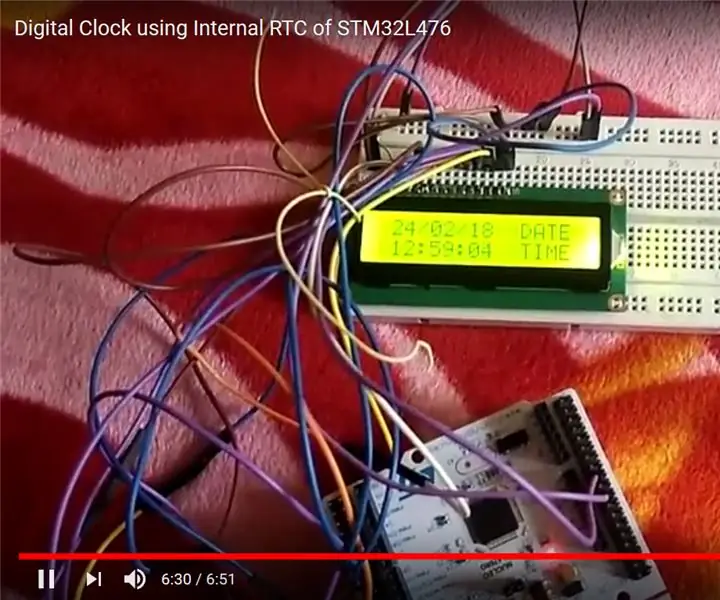
Skaitmeninis laikrodis naudojant vidinį STM32L476 RTC: ši pamoka nurodo, kaip namuose gaminti skaitmeninį laikrodį ir gali veikti tol, kol yra maitinamas iš maitinimo šaltinio. Jis naudoja vidinius mikrovaldiklio registrus ir nereikalauja išorinio RTC
Kaip naudoti vidinį PS3 atminties kortelių skaitytuvą kaip USB įrenginį kompiuteryje: 6 veiksmai

Kaip naudoti vidinį PS3 atminties kortelių skaitytuvą kaip USB įrenginį jūsų kompiuteryje: Pirmiausia tai yra mano pirmasis Instructable (yippie!), Esu tikras, kad bus daug. Taigi, turėjau sugedusį PS3 ir norėjau šiek tiek panaudoti darbinius komponentus. Pirmas dalykas, kurį padariau, buvo ištraukti PS3 kortelės keitiklio lusto duomenų lapą
